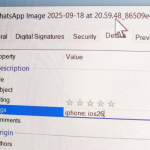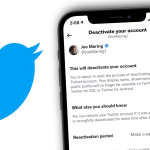Η διαχείριση της συχνότητας της CPU στο Ubuntu δεν αφορά μόνο τους προγραμματιστές και τους power users· είναι χρήσιμη για όλους όσοι θέλουν να βελτιστοποιήσουν την απόδοση ή την κατανάλωση ενέργειας του συστήματός τους. Είτε χρησιμοποιείτε φορητό υπολογιστή και θέλετε μεγαλύτερη διάρκεια μπαταρίας, είτε σταθμό εργασίας και αναζητάτε μέγιστη ισχύ επεξεργασίας, ο έλεγχος της συχνότητας του επεξεργαστή μπορεί να κάνει πραγματική διαφορά.
Έλεγχος της τρέχουσας συχνότητας CPU
Ο πιο γρήγορος τρόπος για να δείτε σε τι συχνότητα λειτουργεί η CPU σας είναι μέσω του τερματικού. Εκτελώντας την εντολή:
cat /proc/cpuinfo | grep "MHz"
θα εμφανιστεί η τρέχουσα συχνότητα κάθε πυρήνα. Μια εναλλακτική πιο φιλική προς τον χρήστη είναι η εγκατάσταση του εργαλείου lm-sensors και του psensor, τα οποία προσφέρουν γραφικό περιβάλλον και εμφανίζουν θερμοκρασίες, τάσεις και συχνότητες σε πραγματικό χρόνο. Για όσους προτιμούν πλαίσια συστήματος, το GNOME Shell διαθέτει επεκτάσεις που επιτρέπουν την εμφάνιση συχνότητας CPU απευθείας στην μπάρα.
Αλλαγή και έλεγχος της συχνότητας
Για την αλλαγή του τρόπου λειτουργίας της CPU, το Ubuntu χρησιμοποιεί τους λεγόμενους governors — προφίλ που διαχειρίζονται την ισορροπία απόδοσης και ενέργειας. Οι πιο συνηθισμένοι είναι οι:
- performance (μέγιστη απόδοση)
- powersave (χαμηλότερη κατανάλωση)
- ondemand ή schedutil (προσαρμογή ανάλογα με το φορτίο).
Για να ελέγξετε ποιος governor είναι ενεργός:
cat /sys/devices/system/cpu/cpu0/cpufreq/scaling_governor
Για αλλαγή σε προφίλ μέγιστης απόδοσης:
sudo cpupower frequency-set -g performance
Εάν το cpupower δεν είναι εγκατεστημένο, μπορείτε να το προσθέσετε με:
sudo apt install linux-tools-common linux-tools-$(uname -r)
Πότε έχει νόημα η αλλαγή συχνότητας
Η χρήση του performance governor είναι ιδανική όταν τρέχετε βαριές εφαρμογές — όπως 3D rendering, gaming ή υπολογιστικές εργασίες. Αντίθετα, το powersave προσφέρει σημαντική μείωση θερμοκρασίας και μεγαλύτερη αυτονομία μπαταρίας σε φορητούς υπολογιστές.
Έλεγχος με υπευθυνότητα
Η χειροκίνητη σταθεροποίηση της CPU σε υψηλές συχνότητες αυξάνει κατανάλωση, φθορά και θερμοκρασίες. Για τον μέσο χρήστη, το schedutil παραμένει η καλύτερη ισορροπημένη επιλογή. Παρ’ όλα αυτά, το Ubuntu δίνει την ελευθερία να ρυθμίσετε το σύστημα ακριβώς όπως θέλετε—και η σωστή διαχείριση συχνότητας CPU μπορεί να απογειώσει την εμπειρία χρήσης σας.